Criação de usuários
O Salescope Integrador permite criar contas para seus usuários e definir quais informações cada um poderá visualizar no Salescope BI.
Nessa seção, iremos aprender passo-a-passo como cadastrar um novo usuário.
Abrindo a tela de usuários
Para cadastrar novos usuários, comece abrindo o Salescope Integrador. Note que apenas usuários do tipo Administrador podem acessar.
Após aberto, clique no link de usuários como na imagem a seguir:
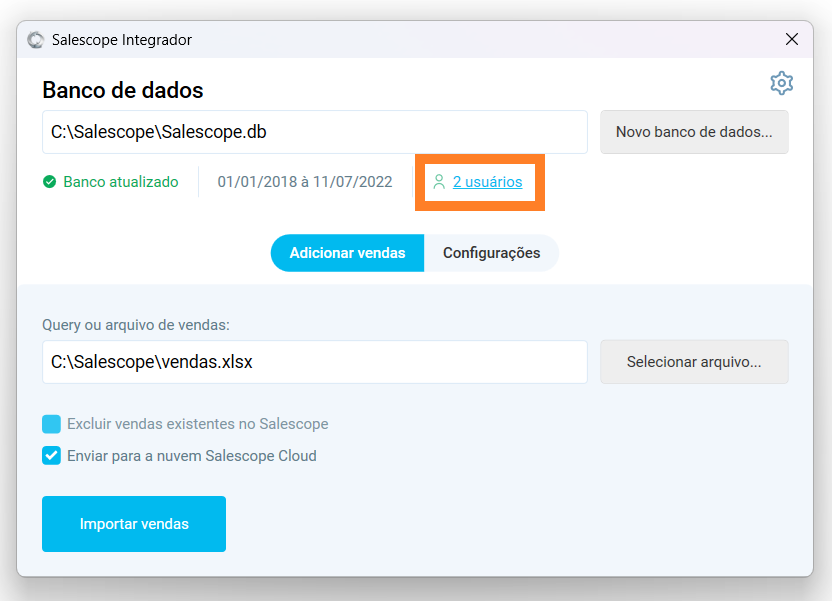
Você também pode acessar a tela de criação de usuários no menu Configurações > Usuários
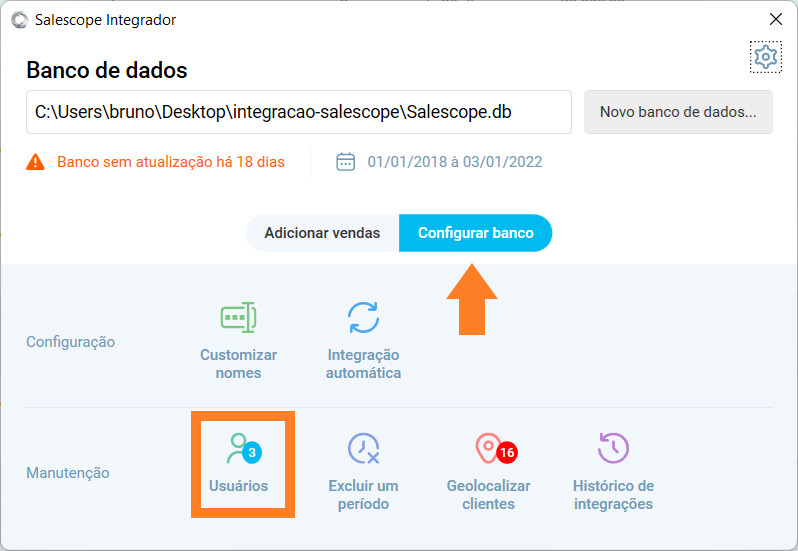
Cadastrando o usuário
Incluir novos usuários é muito simples, bastando preencher alguns campos de identificação e segurança.
Comece preencher o Nome e Cargo do novo usuário. Esses campos servem apenas e referência para você identificar quem são os usuários.
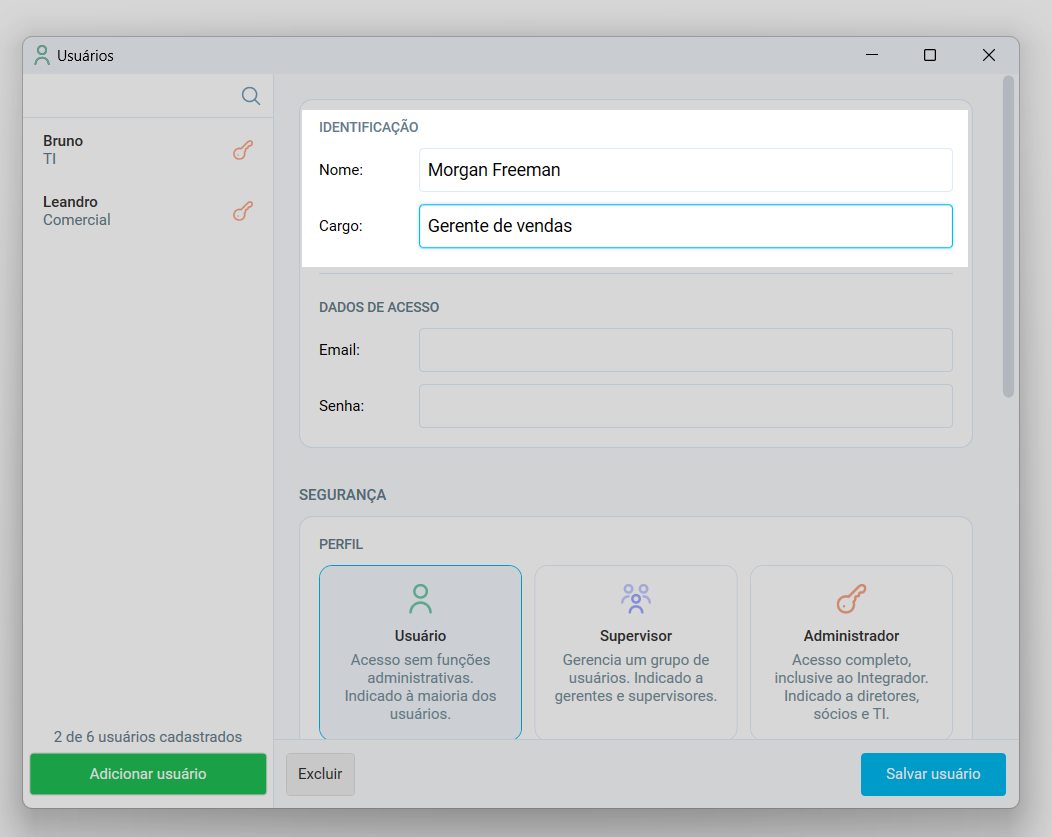
Em seguida preencha um email e senha. Esses serão os dados utilizados para o usuário acessar o sistema, portanto é importante preencher um email válido.
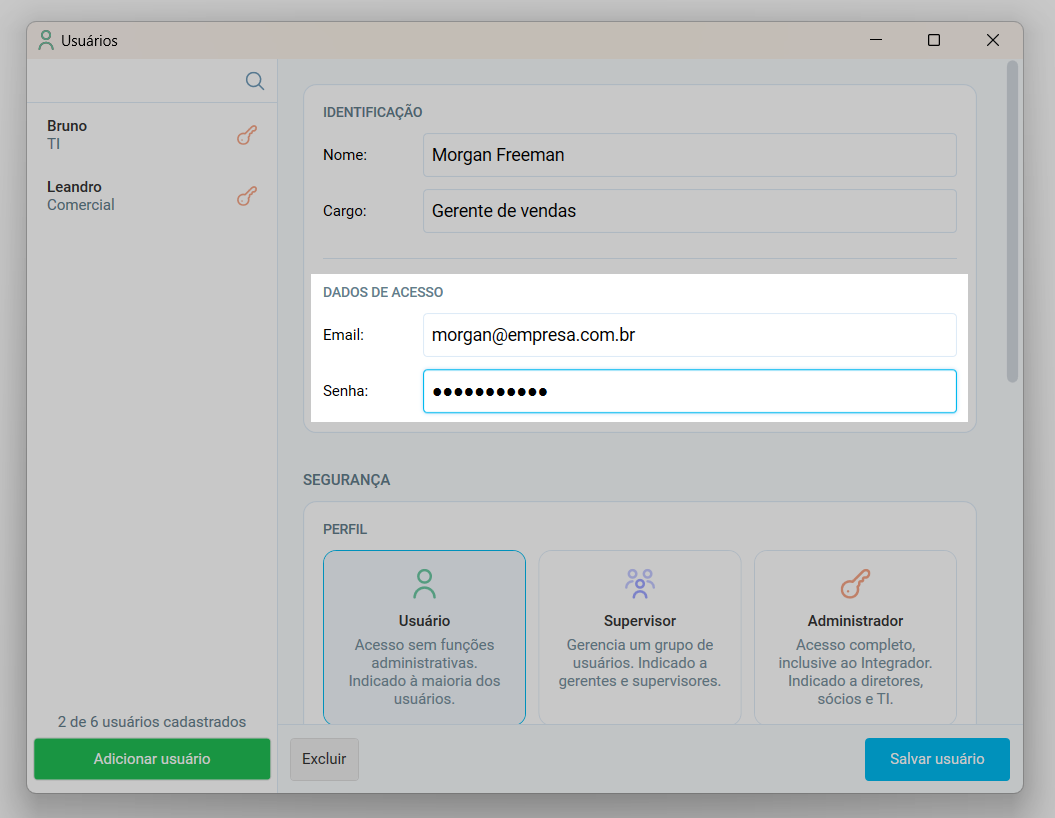
Perfil
O Salescope BI pode ser utilizado por gestores, gerentes, supervisores, vendedores, assistentes dentre muitos outros cargos de sua empresa. O Integrador permite que você forneça o nível de acesso ideal de acordo com o cargo do usuário:
- Usuário: é o modo mais comum de acesso. Um usuário com esse perfil tem acesso ao Salescope BI, porém não ao Integrador, ou seja, pode criar análises mas não pode integrar vendas ou gerenciar usuários. O perfil usuário também pode ter restrições de acesso às informações, como acesso a visualizar apenas uma região, não enxergar a rentabilidade ou até mesmo não poder exportar relatórios.
- Supervisor: é o perfil indicado a gestores de equipes. Possui acesso superior ao perfil usuário, podendo acessar todas as informações ou um conjunto delas. Também pode ser associada uma equipe ao supervisor, de modo que ele poderá no futuro gerenciar vendas, metas e outras informações de sua equipe.
- Administrador: é o modo mais completo de acesso. Pode criar ou remover usuários e permissões, integrar ou excluir vendas e tem acesso a todas as vendas da empresa. É indicado a sócios, diretores e equipes de TI.
Segurança
Caso seu novo usuário seja dos perfis Usuário ou Supervisor, você pode definir qual o nível de acesso ao sistema dele.
- Usuário
- Supervisor
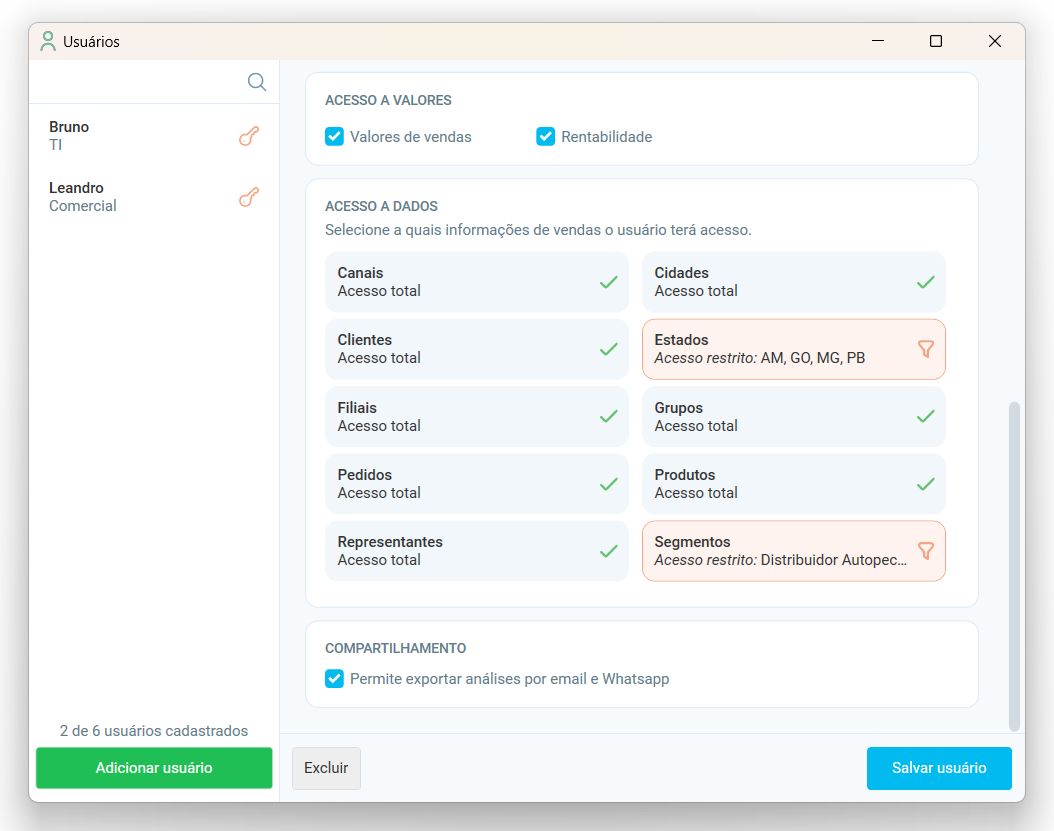
Acesso a valores
Marque quais valores o usuário terá acesso. Você pode liberar que o usuário tenha acesso, por exemplo, aos valores de vendas, mas impedir a visualização de valores mais sensíveis como rentabilidade e comissionamento.
Acesso a dados
Muito utilizado para vendedores, a restrição de acesso a dados define um conjunto de informações que poderão ser acessadas pelo usuário.
Por exemplo, caso você instale o Salescope BI para um vendedor, você pode liberar acesso completo apenas às vendas do mesmo, impedindo que ele veja as vendas dos demais representantes.
Compartilhamento
Permite que o usuário compartilhe informações como relatórios e mapas por email ou WhatsApp.
Note que a opção de compartilhamento bloqueia o acesso ao compartilhamento facilitado pelo Salescope, porém não impede que o usuário tire prints ou fotos da tela.
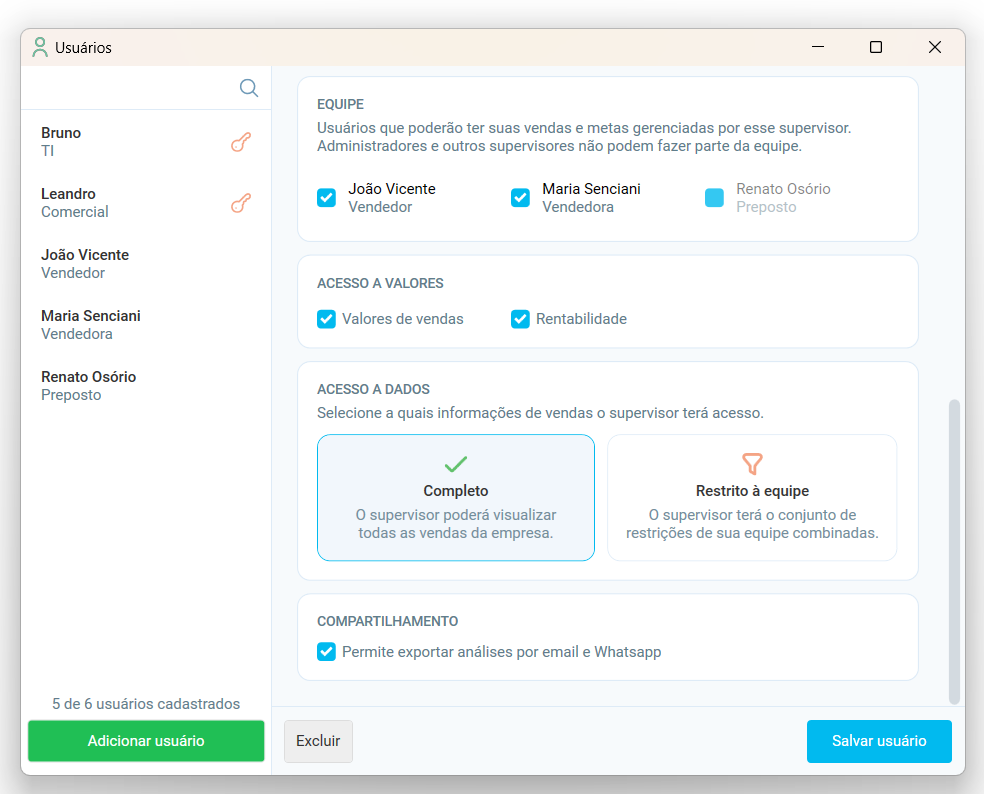
Equipe
Um supervisor pode gerenciar uma equipe de usuários. Isso é indicado para gestores de equipes, regionais, de marca ou de vendedores. Em breve, um supervisor poderá criar e acompanhar metas de suas equipes.
Note que você não pode adicionar outros supervisores ou administradores como equipe, apenas usuários comuns.
Acesso a valores
Marque quais valores o usuário terá acesso. Você pode liberar que o usuário tenha acesso, por exemplo, aos valores de vendas, mas impedir a visualização de valores mais sensíveis como rentabilidade e comissionamento.
Acesso a dados
Define o nível de acesso aos dados que o supervisor terá. Por mais que um supervisor gerencie uma equipe, o indicado é sempre o acesso completo, pois o acesso restrito a equipe pode combinar filtros e exibir mais informações do que sua equipe pode ver por completo.
Compartilhamento
Permite que o usuário compartilhe informações como relatórios e mapas por email ou WhatsApp.
Note que a opção de compartilhamento bloqueia o acesso ao compartilhamento facilitado pelo Salescope, porém não impede que o usuário tire prints ou fotos da tela.